

|
WPS是英文Word Processing System(文字處理系統)的縮寫。它集編輯與打印為一體,具有豐富的全屏幕編輯功能,而且還提供了各種控制輸出格式及打印功能,使打印出的文稿即美觀又規范,基本上能滿足各界文字工作者編輯、打印各種文件的需要和要求。 WPS文字是WPS Office的三大組件之一,對微軟Word兼容性良好,有英寸、厘米、毫米、磅、字符等幾種度量單位,有點“亂花漸欲迷人眼”的意思了。了解這些度量單位以及換算關系,掌握其設置方法和技巧,有助于我們更加靈活高效地處理文檔。 1.度量單位的換算 查閱《法定計量單位與常用非法定計量單位的對照和換算表》可知,1英寸=2.54厘米。查閱《現代漢語詞典》可知,“磅”是英美制重量單位,也是衡量印刷字體大小的單位,是“點”的舊稱,“點”是印刷上計算活字及字模大小的單位,1磅約等于0.352778毫米。 緹(Twip)是一種和屏幕無關的單位,目的是為了讓應用程序元素輸出到不同設備時都能保持一致的計算方式。打印機的1個點,即“磅”,1磅相當于20個Twips。1英吋有1440個Twips,即1英寸=72磅。 從以上換算關系可以得出整理出WPS Office度量單位換算表,見表1.1。
2.度量單位的設置 2.1默認設置 WPS文字的默認度量單位是可以自定義的。執行“工具→選項”命令,在彈出的“選項”對話框中切換到“常規與保存”選項卡(如圖1),可在“度量單位”下拉菜單中任選一種作為默認度量單位。 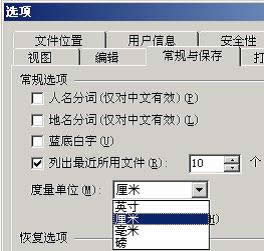 默認度量單位會直接影響頁面、段落、標尺、圖形對象和表格的度量單位。 調節度量單位的值有兩種方法:一是在文本框里輸入數字;二是通過調節箭頭“”調節數字的大小。參見圖2圓角矩形框部分。 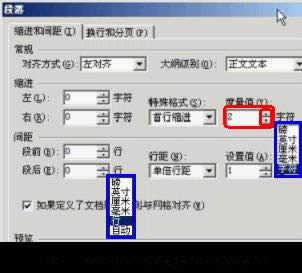 默認度量單位要對標尺產生影響,必須在選擇默認度量單位時將“使用字符單位”前的對勾“√”去掉。否則,標尺顯示的是字符單位。影響效果見圖3。 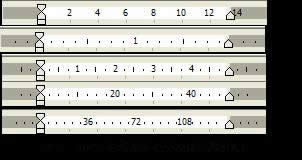 段落間距的默認度量單位是磅,如果在選擇默認度量單位時勾選了“使用字符單位”,“磅”將變成“行”,見圖2左面直角矩形框部分;行距的默認度量單位是“行”的“倍”數,如果在其下拉列表中選擇了“最小值”或“固定值”,其默認顯示單位就是“磅”。 2.2臨時重置 在度量調節方面,WPS文字比WORD更人性化,不僅能夠在選項中自定義默認度量單位,而且凡是有度量調節的地方,不僅能夠輸入或調節度量值,而且還能隨心所欲地臨時重置度量單位,能夠重置的度量單位比默認的度量單位更為豐富(字符、行),見圖2直角矩形框部分。方法是:將鼠標放在度量單位上,會出現一個小黑三角,表示有一個下拉菜單,單擊,就會展出這個下拉菜單,從中選擇就好了。 2.3分類設置 2.3.1頁面設置 執行“文件→頁面設置”命令可以打開對話框,“紙張”選項卡里的頁面寬度和高度的設置范圍均為0.26~55.88厘米、7.2~1584磅或 0.1~22英寸,頁面內的對象均不能超過這個最大值。通過輸入框調節的精度比通過調節按鈕調節高。在“頁邊距”選項卡里可設置頁邊距,上、下邊距或左、右邊距之和,不能超過頁面的大小。在“頁眉頁腳”選項卡里可設置頁眉頁腳的高度,頁眉、頁腳的最小值可以為0,但最大值不能超過頁面的最大值。這一點有助于我們設置豐富多彩的頁眉、頁腳,比如將頁腳設在書籍翻口中間。 “文檔網格”選項卡里的每頁行數、每行字符數的取值范圍受默認模板的字號、紙張大小、紙張橫豎方式的限制。在“繪圖網格”對話框里,還能進一步對網格的水平間距和垂直間距進行設置。 2.3.2段落設置 中文有在正文段落起始處縮進兩個字符的格式要求,所以,不少人就習慣于在每段的起始處敲上4個半角或2個全角空格字符。每次換行都敲,的確有點煩;有時多敲或少敲了,文檔又會參差不齊。 其實,完全不必這么勞神費力,可以利用字符單位提高中文段落處理的工作效率。起動軟件默認模板后,輸入一些文字,再執行“格式→段落”命令,在 “縮進”的“特殊格式”中選擇“首行縮進”,將“度量值”調節為2個字符。也可直接執行“工具→文字工具→段落首行縮進2字符”命令。 WPS文字為習慣于敲空格的朋友考慮得非常周到。如果在“工具→選項→編輯”里沒有取消“段落開頭空格采用行首縮進”的勾選,只要在段落的起始處敲上4個半角或2 個全角空格字符后輸入至少1個字符,連敲2次回車,下一段就會自動縮進2個字符,而且在上一段鍵入的空格字符也會被替換成首行縮進2個字符。 還有一種一勞永逸的辦法,就是將段落設置保存進模板。執行“格式→樣式和格式”命令,在編輯區右側會出現“樣式和格式”對話框;在“正文”的下拉列表中選擇“修改”,彈出“修改樣式”對話框,在此勾選“同時保存到模板”;在“格式”下拉列表中選擇“段落”,在彈出的“段落”對話框中將“縮進”設置成“首行縮進”2個字符;單擊2次“確定”和1次“是”返回文檔。以后建立的新文檔就都是這種設置了。 以字符為單位的好處在于,段落縮進(包含四種縮進)不會因為字號的改變而造成格式上的混亂,特別是引起有較多圖形的文檔的混亂。 同理,段落間距和行距最好設置成行高的倍數,而不是直接設置成固定值。否則,字號發生變化時,段落間距和行距就不適應了。如果把段落間距和行距設置成厘米、毫米或英寸,“確定”后都會自動轉換成等值的“磅”值。
2.3.3標尺設置 在字體、字號不變的情況下,也可以利用標尺達到首行縮進的效果。顯示和隱藏標尺的方法是執行“視圖→標尺”命令。鼠標分別放在水平標尺上的4個游標上,將出現“首行縮進”、“懸掛縮進”、“左縮進”、“右縮進”的字樣。拖動水平標尺上的游標,可以快速地設置選定段落或光標所在段落的縮進格式。比起 “段落”對話框來,這種方式更方便和直觀,但精度不高。 拖動水平和垂直標尺的邊界,可以方便地設置頁邊距。 2.3.4字號設置 字號的默認單位是磅,只能使用默認方式設置。字號的調節范圍是1~1638磅;最小的字號為1磅,3個這樣的字加起來還不到一毫米寬;最大的字號是1638磅,約58厘米見方。中文字號中,數值越大,字就越小,所以八號字是最小的。在用“磅”表示字號時,數值越小,字符的尺寸越小;數值越大,字符的尺寸越大。字號的最小調節精度為0.5磅。字號中的初號、小初等15種中文字號只是我們常用到的文字大小的磅值的名字,完全可以只用磅值來設置文字大小。初號等名稱和磅值的對應關系見表2.1。
2.3.5字符間距設置 先拖選文字,再執行“格式→字體”命令,在“字符間距”選項卡里,可以對文字進行“縮放”設置,在“縮放”文本框里輸入或在下拉列表中選擇一個適當的比例即可,超過100%為加寬,小于100%為緊縮。還可對文字“間距”進行“加寬”或“緊縮”設置,以及對文字的“位置”進行“上升”或“下降”設置。見圖4。 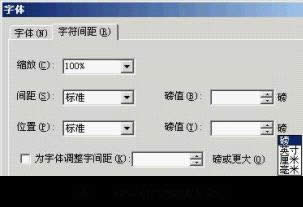 2.3.6表格設置 執行“表格→表格屬性”命令,在各選項卡中可以精確設置表格尺寸、縮進量、行尺寸、列尺寸及單元格大小。 以列的調整為例,說明手動粗略調整表格的方法。①如果只期望本列的寬度發生變化,就在標尺上拖動,見圖5。或者按住Shirt鍵的同時,拖動右側的表格線。②如果只期望相鄰兩列的寬度發生變化,就在表格中直接拖動中間的表格線。③如果期望各列寬度按比例發生變化,就把鼠標放在表格右下角的小正方形上,鼠標將呈“”狀,按住鼠標向左右拖動即可。 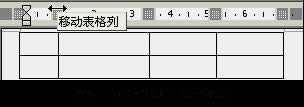 在“表格”選項卡里,單擊“邊框和底紋”,在打開的對話框里,單擊“頁面邊框”選項卡,再單擊“選項”,在打開的對話框里可設置邊框距正文的距離。 表格裝不下文字怎么辦?一般人的想法是加寬表格或縮小字體。其實還有其他辦法。一是在“表格屬性”對話框的“表格”選項卡里,單擊“選項”,打開 “表格選項”對話框,可對單元格的邊距進行設置,見圖6。二是選中相關文字,進行“格式→段落→縮進、間距、行距”設置。三是選中相關文字,進行“格式→ 字體→字符間距”設置。 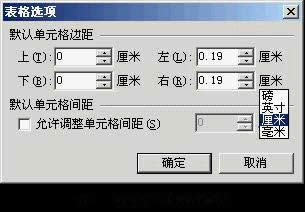 2.3.7圖形對象設置 執行“格式→設置對象格式”命令,在打開的對話框的“大小”選項卡中設置自選圖形(含藝術字)的大小。在“圖片”選項卡中設置“裁剪”的大小。在“顏色與線條”選項卡中設置“線條”的顏色、線形、虛實和粗細,“箭頭”的始端樣式、末端樣式、始端大小和末端大小。 如果是文本框,在右擊快捷菜單中選擇“設置對象格式”,在打開的對話框中切換到“文本框”選項卡,在此可以對文本框的“內部邊距”進行設置。 2.3.8分欄設置 如果要對所選文字進行分欄,則先選定文字段落;如果要對插入點之后的文檔進行分欄,則確定好鼠標即可;如果要對整篇文檔分欄,鼠標隨放即好。然后執行“格式→分欄”命令。在打開的對話框中先“預設”好欄數或直接在“欄數”中輸入需要的欄數。接著在“寬度和間距”中設置“欄”的“寬度”和“間距”。若要分別設置每欄的寬度和間距,須去掉“欄寬相等”前的對勾。見圖7。設置完成后,通過標尺還可以調節欄寬和間距。 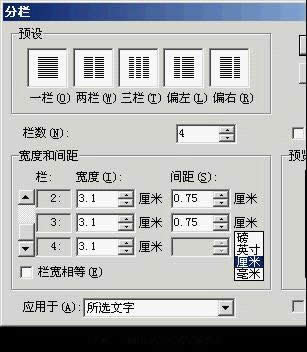 如果有圖片需要橫跨多欄,則在“設置對象格式”對話框中單擊“版式”選項卡,一般將“環繞方式”設置成“四周型”(如圖片需橫跨頁面,則設置成 “上下型”)。再單擊“高級”按鈕,打開“高級版式”對話框。在“文字環繞”選項卡中設置“環繞方式”和“距正文”的距離。再切換到“圖片位置”選項卡,進一步設置“水平對齊”和“垂直對齊”的方式以及“選項”。這里要注意,“對齊方式”和“絕對位置”,只能二選一;前者是相對于“頁面、頁邊距、欄、字符、行”而言;后者的相對雖僅多了“段”,但設置更精確。文本框里還可以輸入負數。見圖8。  如果有表格需要橫跨多欄或橫跨頁面,就先在“表格屬性”對話框中的“表格”選項卡里將“文字環繞”設置成“環繞”,再在“對齊方式”中選擇對齊方式。接著單擊“定位”,在“表格定位”對話框中設置“水平”、“垂直”的“對齊方式”或“絕對位置”,“距正文”的距離以及“選項”。整個設置與圖片設置相似。 2.3.9特殊長度、寬度文字的設置 如果要打印10厘米高的“中國”兩個字,照表1推算,就是283磅。將標尺單位設為厘米,一測量,就會發現高度均不足10厘米,寬度就更不用說了。 這是怎么回事呢?原來,字模的大小不等同于字體的大小,字模是方框,將一個文字拖黑就能發現這一點,文字到方框之間有一定間隙,所以,文字的高度和寬度比實際的字號都要小。而且,每一個文字的實際大小還要符合美術素描中的透視原理。還是以“中國”為例。“中”較瘦小,所以要放大一些,特別是四角均空,更需要拉長一些;“國”字四周撐得滿滿的,所以要收小一些。這樣,兩個字才協調。實際測量也證實,“中”字比“國”字要長一些,略寬一點。 要得到規定高度的宋體漢字,可以參考這個經驗公式進行計算:字體的磅值=字體的實際高度(厘米)×1.073÷0.035。 要得到規定高度和寬度的任意字體的漢字,最好先畫一個同樣高和寬的矩形,襯于文字之下,然后不斷加大字號,就可以測試出所需要高度漢字的字號了。再結合上述漢字加寬的方法,得到漢字加寬的比例。注意,不同的字體,即使使用同樣的字號,其高度和寬度也是不一樣的。 還有一種又快又準地設置文字高度和寬度的方法,就是插入藝術字的方式。在“設置對象格式”對話框中的“大小”選項卡中,可以精確設置高度和寬度;在“顏色和線條”選項卡中設置顏色和透明度;再用“繪圖”工具設置“陰影”和“三維效果”。 在中國大陸,金山軟件公司在政府采購中多次擊敗微軟公司,現的中國大陸政府、機關很多都裝有WPS Office辦公軟件。 | |||||||||||||||||||||||||||||||||||||||||||||||||||||||||||||||||||||
溫馨提示:喜歡本站的話,請收藏一下本站!